Si vous êtes propriétaire d’un iPhone avec une capacité de stockage limitée, il est fort probable que vous ayez développé des astuces pour gérer au mieux cet espace précieux. Vous devez certainement arbitrer entre les applications indispensables et le stockage de photos ou de fichiers musicaux. Bien qu’utiliser des services de streaming musical comme Spotify soit une option viable, une solution alternative existe pour les utilisateurs travaillant régulièrement à proximité de leur ordinateur : le partage à domicile iTunes.
Cette fonctionnalité permet de diffuser la musique stockée sur votre Mac ou PC directement vers votre iPhone, sans recourir à des applications tierces. Le partage à domicile repose sur le principe d’un accès à la bibliothèque musicale via l’application Musique, en utilisant le même identifiant Apple que celui configuré dans iTunes. Il est supposé que votre musique est déjà présente dans iTunes et que vous disposez d’un identifiant Apple, étant donné que vous possédez un iPhone.
Pour configurer le partage à domicile sur votre ordinateur, lancez iTunes, puis cliquez sur « Fichier », « Partage à domicile », et enfin « Activer le partage à domicile ». Vous serez alors invité à vous connecter avec votre identifiant Apple.
La configuration côté ordinateur est terminée. L’étape suivante consiste à accéder à la bibliothèque depuis votre iPhone. Ouvrez l’application « Réglages », puis accédez aux préférences de l’application « Musique ». Faites défiler jusqu’en bas de l’écran et connectez-vous avec votre identifiant Apple dans la section « Partage à domicile ».
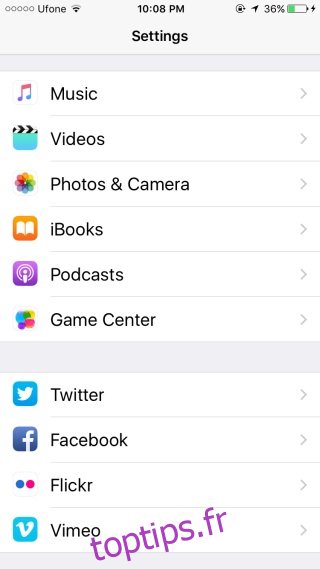
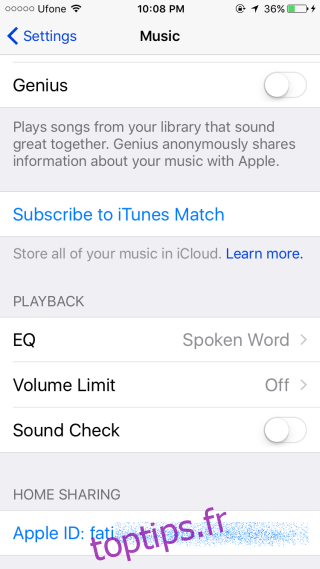
Refermez l’application « Réglages » et lancez l’application « Musique ». Dans cette application, vous pouvez parcourir vos chansons par artiste, album, genre, etc. Sur l’écran d’accueil de l’application, un menu déroulant est disponible sous la section « Récemment ajoutés ». Appuyez sur ce menu pour afficher les options de tri habituelles (artiste, album, genre…), mais aussi l’option « Partage à domicile ». Sélectionnez cette dernière.
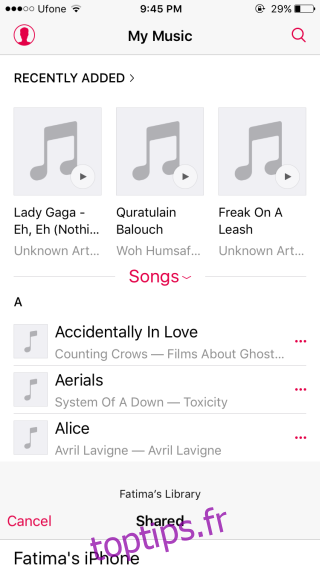
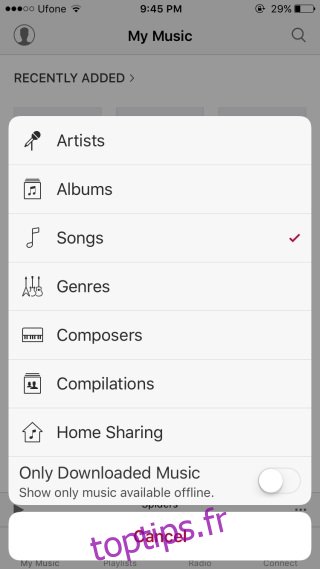
Choisissez la bibliothèque iTunes que vous avez partagée depuis votre ordinateur. Laissez le temps à la synchronisation de s’effectuer (quelques secondes ou minutes selon la taille de la bibliothèque). Une fois la synchronisation terminée, vous retrouverez la liste des chansons issues de cette bibliothèque. Vous pouvez désormais lire n’importe quel titre sur votre iPhone.
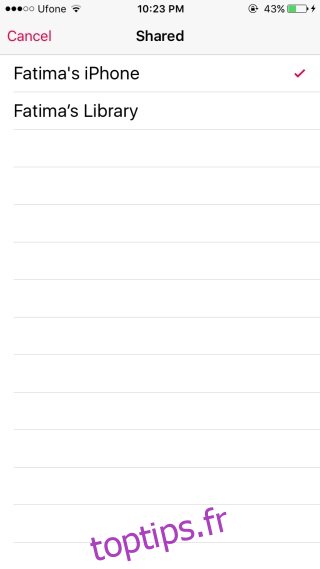
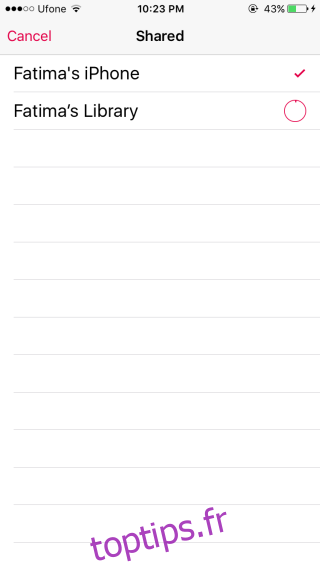
Pour que le partage à domicile fonctionne, votre iPhone et votre ordinateur doivent être connectés au même réseau Wi-Fi.